Cara Menginstall TeamViewer Lengkap Dengan Gambar
Halo kawan semua welcome back to this blog okay, apa kabar nih hehe. Ohiya pastikan ya kalau kalian selalu datang ke blog ini karena disana kalian akan menemukan banyak artikel-artikel IT yang menarik untuk kalian lihat dan baca, yang tentunya bisa menambah wawasan kalian tentang dunia IT ya.
Nah kali ini kalau biasanya saya membuat blog tentang konfigurasi-konfigurasi mikrotik dan kegiatan saya selama PKL, maka kali ini saya akan menjelaskan pada kalian bagaimana caranya instalasi TeamViewer.
TeamViewer adalah aplikasi yang digunakan sebagai media komunikasi jarak jauh, aplikasi ini menghubungkan komputer dengan komputer lain ataupun laptop dengan menggunakan akses internet, aplikasi ini juga memungkinkan agar para penggunanya dapat melakukan transfer file (jarak jauh), setiap pengguna dapat melihat keseluruhan dari desktop pengguna lainnya, bisa juga untuk iseng-iseng hehe. Jadi syarat utama untuk bisa saling terkoneksi menggunakan TeamViewer ini adalah sama sama berada dalam satu jaringan yang sama.
TeamViewer adalah aplikasi yang digunakan sebagai media komunikasi jarak jauh, aplikasi ini menghubungkan komputer dengan komputer lain ataupun laptop dengan menggunakan akses internet, aplikasi ini juga memungkinkan agar para penggunanya dapat melakukan transfer file (jarak jauh), setiap pengguna dapat melihat keseluruhan dari desktop pengguna lainnya, bisa juga untuk iseng-iseng hehe. Jadi syarat utama untuk bisa saling terkoneksi menggunakan TeamViewer ini adalah sama sama berada dalam satu jaringan yang sama.
Oke saat nya saya menjelaskan tutorial cara menginstall aplikasi ini, alat bahan yang kita butuhkan adalah:
1. PC / Laptop.
2. Software TeamViewer.
Berikut langkah kerjanya,
1. Langkah awal adalah tentunya kalian buka software aplikasi nya, lalu pilih option Install TeamViewer Full karena kita akan menginstall secara keseluruhan, lalu klik next.
2. Pada bagian ini pilih opsi Continue installation lalu klik next.
3. Kemudian di bagian ini kita diminta untuk memilih di folder dan patch manakah file akan disimpan. Setelah tahu langsung klik next saja.
4. Nah dibagian ini saya men-ceklis semua opsi yang ada untuk berjaga-jaga agar nantinya ketika dipakai tidak ada tools yang kurang.
5. Tunggu hingga proses instalasinya selesai.
6. Nah kawan instalasi nya udah selesai nih, seperti inilah tampilan dari TeamViewer.
Gampang kan cara nya hehe, semoga bermanfaat ya selamat mencoba.
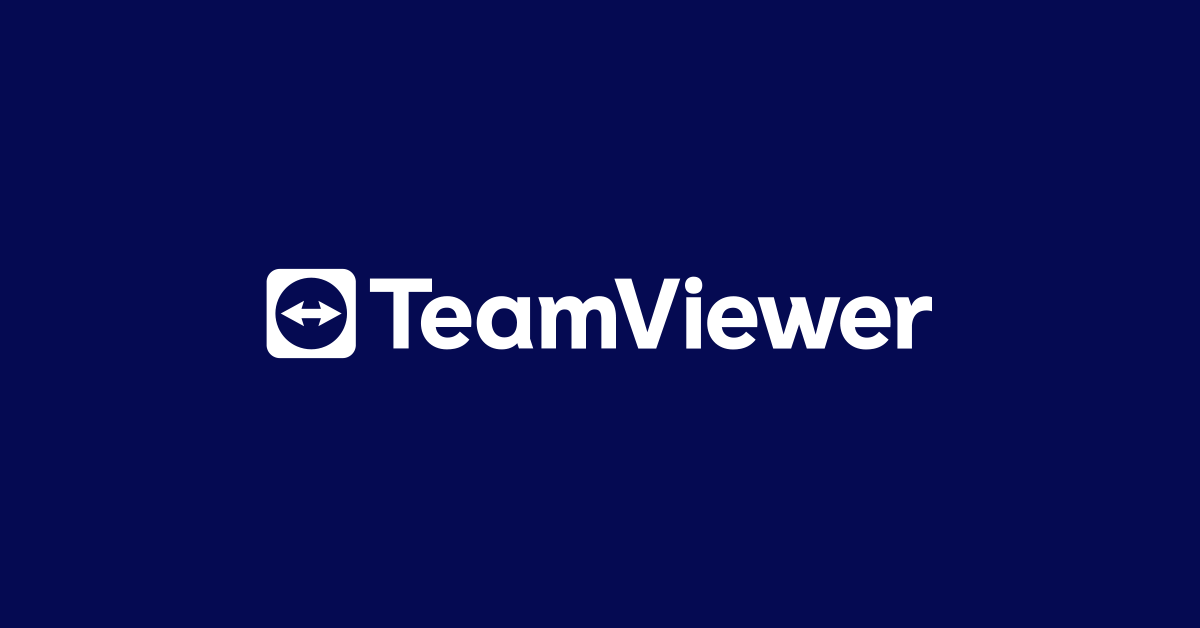













0 komentar:
Posting Komentar